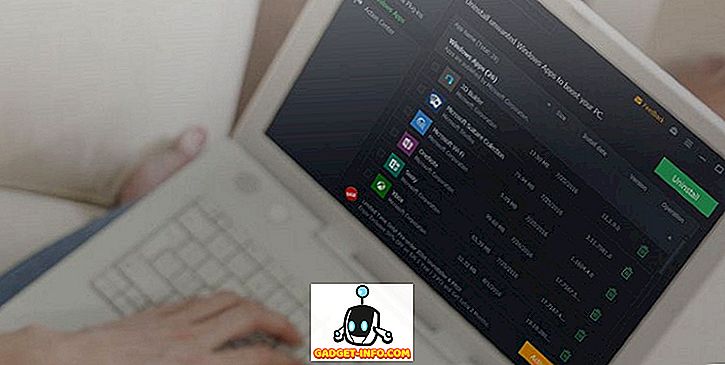Als je in de IT zit, heb je waarschijnlijk een opstelling met meerdere monitors op kantoor of thuis, toch? Ik gebruik momenteel dubbele monitors zowel op mijn kantoor als thuis. Zodra u een computer met meer dan één monitor gaat gebruiken, is het bijna onmogelijk om terug te gaan naar slechts één monitor!
Dual-monitoren zijn geweldig omdat je tegelijkertijd met meerdere programma's op volledig scherm werkt. Hoewel veel mensen slechts één taak tegelijk op hun computer uitvoeren, hebben IT-mensen meestal op elk moment minstens 10 tot 15 verschillende vensters open.
Je kunt functies in nieuwere versies van Windows gebruiken om je scherm in delen te splitsen, maar het is niet zo elegant als met meerdere monitoren. Dual-monitoren maken ons effectiever. Als u echter twee monitoren gebruikt met alleen de standaard Windows grafische opties, loopt u echt veel mis. Er zijn verschillende dingen die ik haat over een standaardinstelling voor een dubbele monitor:
1. Om een toepassing van de ene monitor naar de tweede of derde te verplaatsen, moet u eerst de toepassing minimaliseren en vervolgens naar de andere monitor slepen! Royale pijn.
2. Hoewel sommige toepassingen op uw primaire monitor staan en sommige op uw secundaire monitor, worden alle toepassingen weergegeven in de taakbalk. Dit maakt het erg moeilijk om erachter te komen welk programma op welke monitor is. Het is een stuk eenvoudiger om een afzonderlijke taakbalk voor elke monitor te hebben met alleen de programma's die op die specifieke monitor worden weergegeven. (Dit is niet langer het geval in Windows 8 en Windows 10)
3. Er is geen manier om één toepassing helemaal over beide monitoren uit te rekken. Dit is echt geweldig als je een lang Excel-werkblad hebt dat veel scrollen vereist. Als je de app over twee of drie monitoren kunt strekken, zie je twee tot drie keer zoveel kolommen!
Om deze beperkingen te verhelpen, moet u beheerssoftware voor meerdere monitors van derden gebruiken. Er zijn echt een paar die het vermelden waard zijn, waarvan sommige gratis zijn. De commerciële apps hebben meer functies en kunnen de kosten waard zijn, afhankelijk van uw behoeften.
Dual-monitorhulpmiddelen

Dual Monitor Tools is een volledig open-sourceprogramma dat vaak wordt bijgewerkt. Het heeft een heleboel functies en opties waarmee je vrijwel elk aspect van een opstelling met een dubbele monitor kunt regelen. Ik raad aan dit programma eerst te proberen omdat het gratis is en zoveel functies heeft.
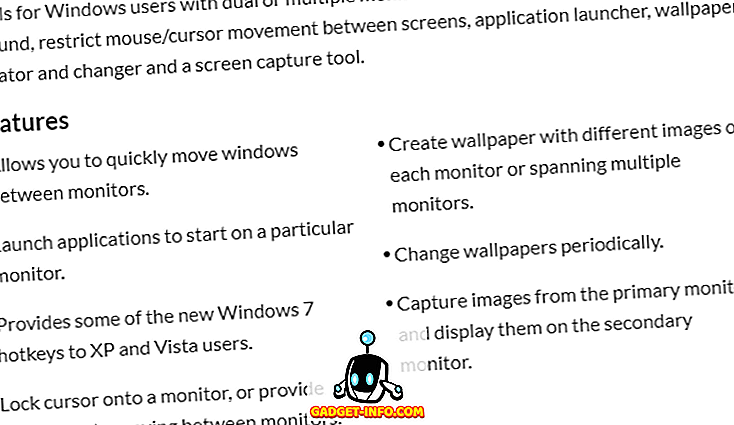
DisplayFusion
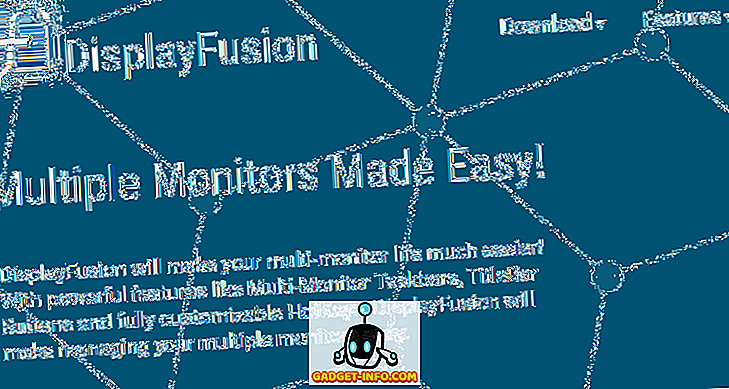
Voor mijn eigen opstelling met twee monitoren, heb ik uiteindelijk DisplayFusion aangeschaft omdat het ook een heleboel functies heeft, maar er professioneler uitziet dan Dual Monitor Tools. Ze hebben een gratis versie, maar ik besloot om $ 29 te besteden voor de Standard Pro-versie.
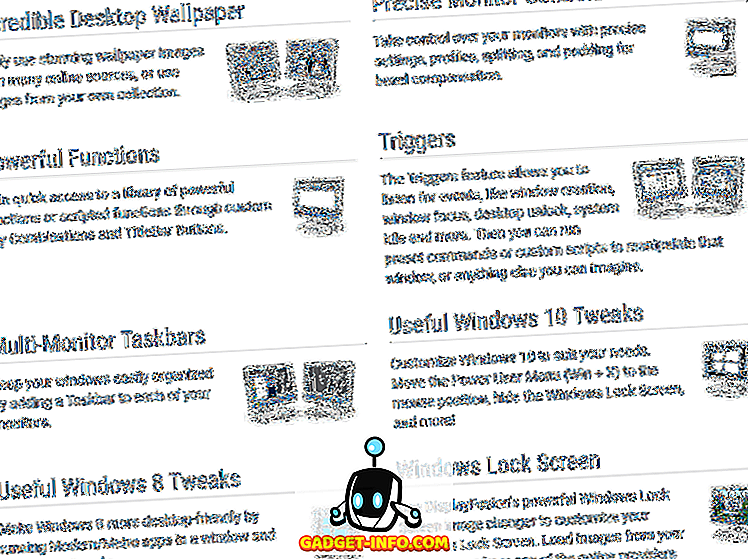
Van alle betaalde opties is dit de beste keuze. Het heeft zelfs een flink aantal functies die specifiek zijn voor Windows 10, die vrijwel geen andere software heeft. Ik hou ook van de triggers-functie, die uniek is voor DisplayFusion. Hiermee kunt u bepaalde opdrachten of scripts uitvoeren wanneer gebeurtenissen op uw pc plaatsvinden.
Werkelijke meerdere monitors
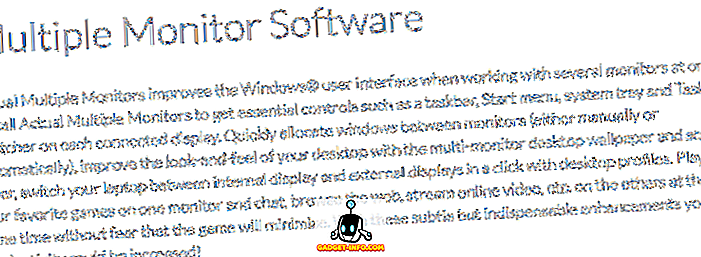
Actual Multiple Monitors is een programma van DisplayLink. De prijs voor de software is $ 25, maar er is wel een gratis proefversie. Dit programma heeft ook de meeste standaardfuncties die u zou verwachten, zoals aangepaste taakbalken, extra titelbalkknoppen, aangepaste sneltoetsen, vensteruitlijning, bureaubladverdeler, bureaubladspiegeling, enzovoort.
UltraMon

UltraMon is ook een goed hulpprogramma voor systemen met meerdere monitors, maar het is niet zo rijk aan functies als de andere die ik hierboven noemde. Het kost ook $ 40. Wat je echter krijgt, is dit:
- Mogelijkheid om snel vensters te verplaatsen of vensters te maximaliseren op de desktop
- Beheer de positie van applicaties met snelkoppelingen
- Mogelijkheid om verschillende achtergronden en verschillende schermbeveiligingen op elke monitor te hebben
- Mogelijkheid om het primaire display te spiegelen naar een secundaire monitor voor presentaties
- Mogelijkheid om programma's te segmenteren op de juiste taakbalken
Over het algemeen is UltraMon een behoorlijk programma voor het beheren van meerdere beeldschermen.
MultiMon
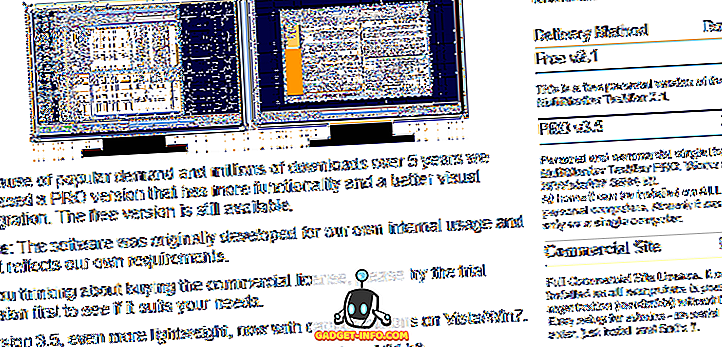
MultiMon is een ouder programma dat nog steeds op de meeste Windows-versies werkt. Het programma bestaat in twee smaken: gratis en PRO. De gratis versie voegt in feite een tweede taakbalk toe aan je tweede monitor. Dat is het ongeveer voor de gratis versie, er zijn echt geen andere nuttige functies.
Als u echter geen geld wilt uitgeven en twee taakbalken wilt hebben die alleen de toepassingen van die monitor weergeven, dan werkt dit goed (hoewel Windows dit nu automatisch doet). De PRO-versie voegt wat meer functies toe, zoals de mogelijkheid om één programma over meerdere desktops uit te rekken, betere afhandeling van vensters tussen schermen met verschillende resoluties, thema-ondersteuning voor tweede / derde taakbalk, enz.
De PRO-versie kost $ 35, wat naar mijn mening erg hoog is! Het is ook niet bijgewerkt sinds 2013, wat het erg moeilijk maakt om aan te bevelen.
Dat zijn de beste opties die er momenteel zijn voor het beheer van dubbele monitoren. Er is echt niet zo veel anders in deze categorie. Als je een ander programma gebruikt, laat het ons dan weten in de comments. Genieten!
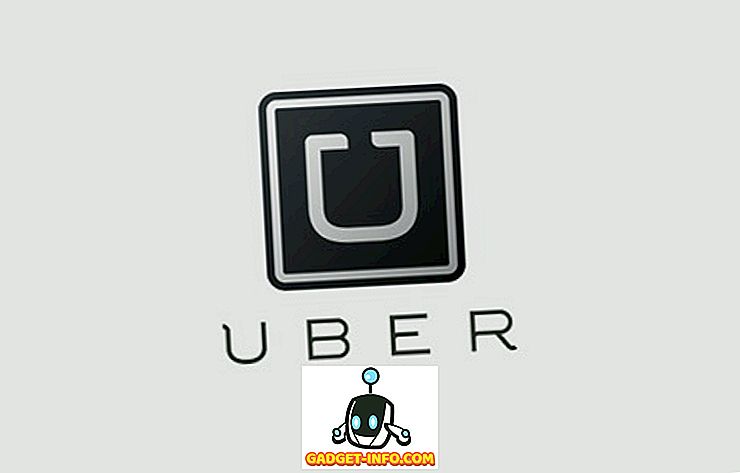
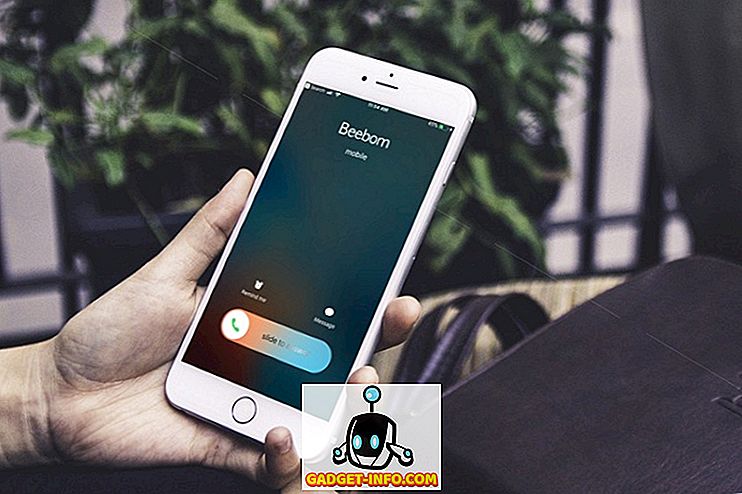
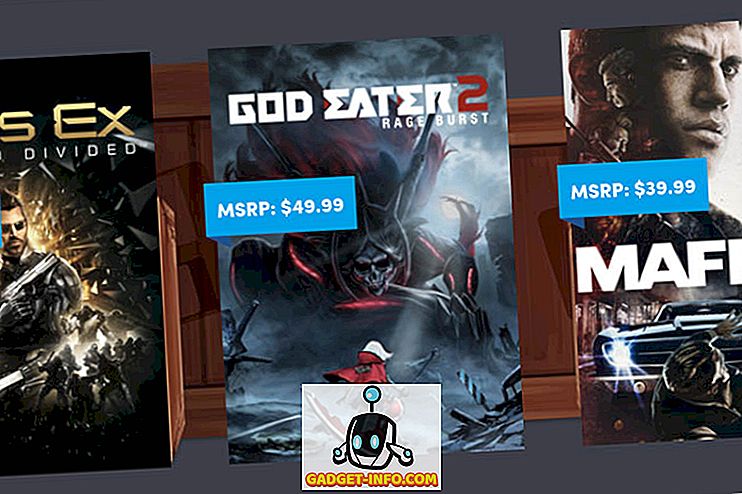

![Alles over iPhone 5 in de officiële trailer [Video]](https://gadget-info.com/img/tech-news/771/everything-about-iphone-5-its-official-trailer.jpg)